Ang pagtatakda ng isang password sa isang Android device ay isang maaasahang paraan upang maprotektahan ang personal na data mula sa mga mata na nakakukulit, ngunit ang pamamaraang pag-block na ito ay mayroon ding mga kakulangan, ang una dito ay kalimutan ng mga gumagamit ang kanilang mga password o ang gadget ay nahuhulog sa mapaglarong mga kamay ng mga bata. Lumilitaw ang isang lohikal na tanong: ano ang gagawin sa kasong ito? Sa artikulong ito, isasaalang-alang lamang namin ang pangunahing, "walang sakit" na mga paraan ng pag-block. Upang magsimula sa, isang maliit na pagkasira ng liriko: dapat kang laging magkaroon ng isang backup ng pinakamahalagang data, hindi bababa sa libro ng telepono. Karamihan ay may pagmamay-ari na mga application para sa mga layuning ito (halimbawa, Kies ng Samsung), cloud storage (Dropbox, at iba pa) at ang karaniwang kakayahan sa pag-sync ng Google.
Ang pamamaraan ng 1
Ang una, pinakamadali at pinaka nauunawaan na paraan ay ang iyong sariling Google account, ngunit nangangailangan ito ng pag-access sa network. Ipasok ang maling password nang maraming beses. Pagkatapos ng 5 maling pagsubok, ang screen ay ma-lock, ang mensahe na "Nakalimutan ang iyong password" ay lilitaw, kailangan mong mag-click dito:
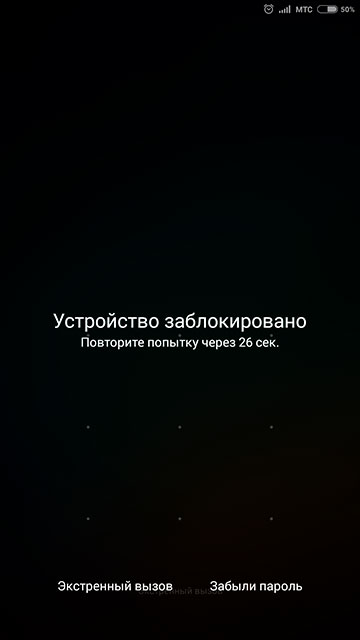
Lalabas ang mga patlang para sa pagpasok ng user name at password ng Google account kung saan naka-attach ang smartphone o tablet:

Pindutin ang pindutan ng "Login". Ikaw ay sasabihan para sa isang bagong password. Sa tingin ko hindi mo dapat ipaalala na ang password ay kinakailangantandaan (o isulat para sa katapatan). Kinukumpirma namin ang aming mga pagkilos. Ngayon ang aparato ay bago, sikat Mayroon kang isang password, na maaari mong alisin kung nais mo. Ipinapahiwatig ng pamamaraang ito ang kumpletong pangangalaga ng lahat ng data sa aparato. Ang isa sa mga nuances ay ang pangangailangan para sa isang koneksyon sa Internet. Isang pares ng mga solusyon:
- maglagay ng isa pang SIM card na may aktibong paglipat ng data;
- i-off at sa device. may isang maikling tagal ng oras sa sandaling ang pag-download ay nangyayari, kung saan maaari kang magkaroon ng oras upang tawagan ang tuktok na kurtina.
Ang pangalawang posibleng problema ay nawala mo ang iyong Google account password. Sa kasong ito, makakatulong ang Google mismo sa ito pahina Pag-login sa account - ang unang bahagi ng e-mail (hanggang sa @ gmail.com).
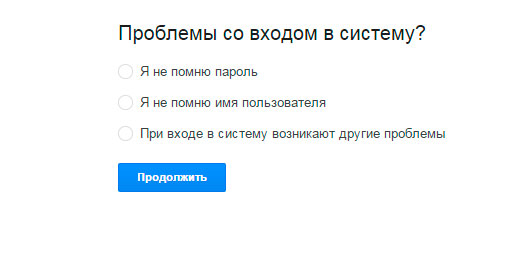
Ang pamamaraan ng 2. Tumawag mula sa isa pang telepono
Hindi ito laging gumagana at hindi gumagana sa lahat ng mga aparato. Sa anumang kaso, sulit na subukan bago lumipat sa pangatlong pamamaraan. Ang unang kinakailangan ay isang module ng radyo para sa mga tawag. Maaari mong subukang tumawag mula sa isa pang telepono, kunin ang telepono at subukan (nang hindi tinatapos ang tawag) upang makapunta sa ilalim ng mga setting ng smartphone.
Pamamaraan 3. Pagtanggal ng lahat ng data mula sa aparato
Ang sumusunod na pamamaraan ay mas radikal at nagsasangkot ng pagkawala ng impormasyon sa device. Nagbibigay ang Google ng "Pamamahala ng Remote sa Android" (kung dati itong pinagana sa device at nakakonekta ito sa network). Pinapayagan ka nitong burahin ang data sa device mula sa PC. Para sa mga ito kailangan naming magpatuloy link at ipasok ang iyong data:
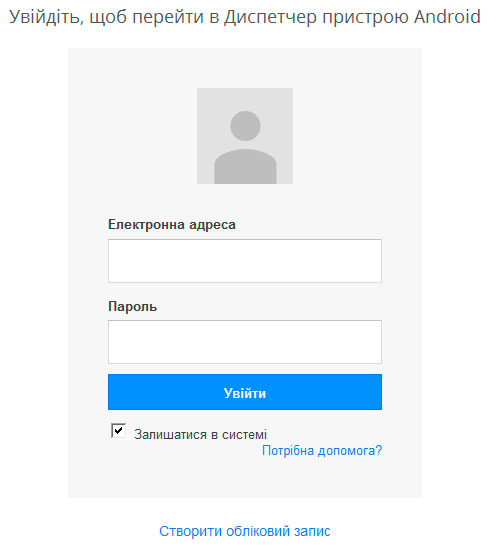
Ang isang tablet na may pangalan ng aparato at tinatayang lokasyon ay lilitaw:
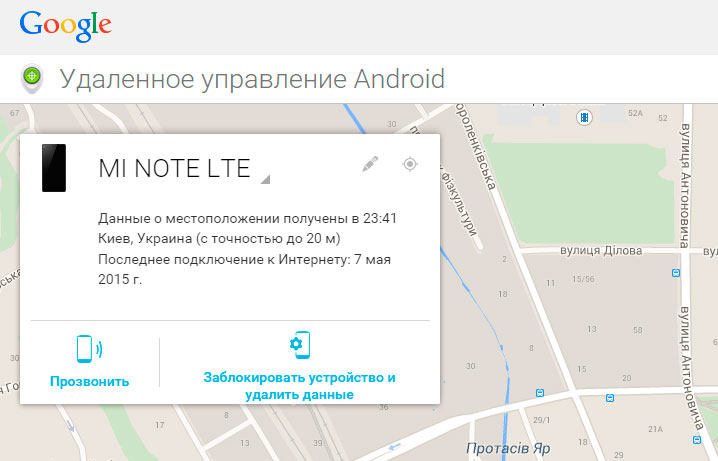
Sa loob nito, maaari mong tanggalin ang lahat ng data mula sa iyong gadget:
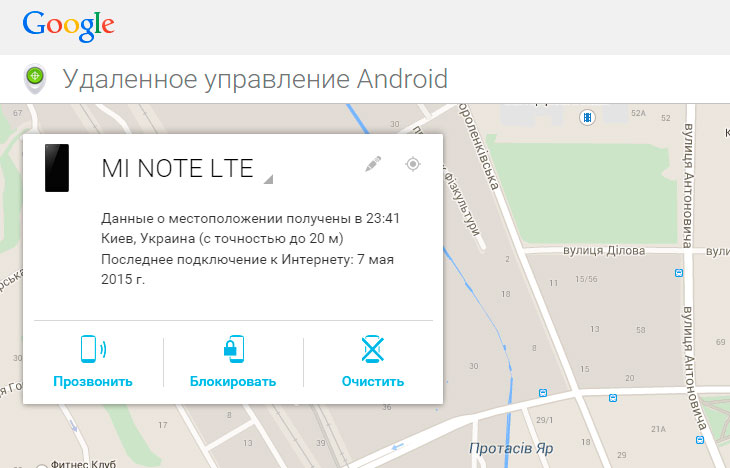
Ang aparato ay bumalik sa mga setting ng pabrika.
Ang pamamaraan ng 4. Hard Reset
Kailangan mong gawin ang isang Hard Reset (i-reset sa mga setting ng pabrika). Ginagawa ito mula sa Recovery mode. Sa karamihan ng mga kaso, naka-on ito tulad ng sumusunod: na naka-off ang smartphone, kailangan mong pindutin nang matagal ang mga pindutan ng lakas at lakas ng tunog:

Matapos lumitaw ang imahe sa screen, bitawan ang power button. Ang gadget ay boot sa Recovery mode (ang menu ay maaaring magmukhang magkakaiba, ngunit ang kakanyahan ay mananatiling pareho):
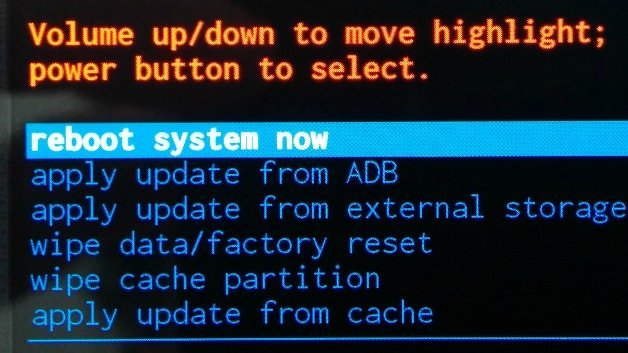
Sa ilang mga aparato, tapos na ito nang kaunti, halimbawa, sa ilang Samsung kailangan mong i-clamp ang pindutan ng Home, masyadong, at sa ilang mga lugar na ginagamit mo ang pindutan ng pagbawas sa halip na pagtaas ng lakas ng tunog. Gamitin ang mga pindutan ng lakas ng tunog upang piliin ang I-wipe ang data at kumpirmahin sa pamamagitan ng pagpindot sa pindutan ng kuryente. Babala ang aparato tungkol sa kasunod na pagkawala ng impormasyon at hilingin sa iyo na kumpirmahin ang mga aksyon.
Tapos na. Ang gadget ay bumalik sa estado ng pabrika nito. Ito ang pangunahing pamamaraan para malutas ang problemang ito. Mayroong iba pang mga pagpipilian na may pangangailangan para sa mga karapatan sa ROOT at / o flashing. Sa mga Android gadget mula sa iba't ibang mga tagagawa, ginagawa ito sa iba't ibang paraan, mula sa 3 minuto ng ilang simpleng operasyon hanggang sa mahabang sayaw na may tamborin. Ito ay isang paksa para sa isang hiwalay na malaking artikulo, sa materyal na ito hindi namin ito makikipag-ugnay dito. Pinapayuhan ang mga mambabasa na sumulat sa mga komento tungkol sa mga pamamaraang pangkalahatan, ngunit hindi nakalista sa itaas.
https://www.youtube.com/watch?v=buTIao-9E-c
